- As causas mais comuns para problemas com o arquivo AsusFanControlService.exe são arquivos ausentes ou corrompidos.
- Outra causa possível é uma infestação de vírus ou malware que foi detectada acidentalmente.
- Uma solução é executar a verificação SFC para localizar e reparar os arquivos danificados do seu sistema.
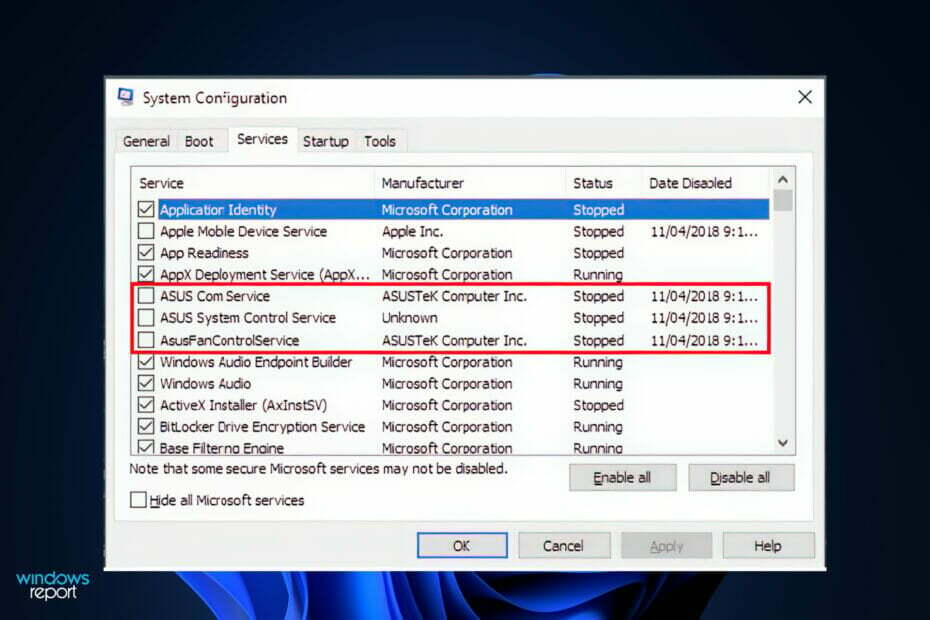
XINSTALAR CLICANDO NO ARQUIVO DOWNLOAD
Este software irá reparar erros comuns do computador, protegê-lo contra perda de arquivos, malware, falha de hardware e otimizar seu PC para desempenho máximo. Corrija problemas do PC e remova vírus agora em 3 etapas fáceis:
- Baixe a ferramenta de reparo Restoro PC que vem com tecnologias patenteadas (patente disponível aqui).
- Clique Inicia escaneamento para encontrar problemas do Windows que possam estar causando problemas no PC.
- Clique Reparar tudo para corrigir problemas que afetam a segurança e o desempenho do seu computador
- Restoro foi baixado por 0 leitores este mês.
A Asus fornece um AI Suite que permite aos usuários ajustar suas configurações de ventilador, bem como uma variedade de outras ferramentas para controlar seus componentes.
Em raras situações, a infecção por malware pode ser a fonte de erros executáveis vinculados ao AsusFanControlService.exe. No entanto, as causas mais comuns são arquivos ausentes ou corrompidos. Esses problemas são encontrados durante a inicialização do serviço de controle do ventilador da placa-mãe ASUS.
A necessidade mais importante para evitar dificuldades com o AsusFanControlService é manter seu computador limpo e organizado. Isso inclui a verificação de malware em seu computador e a limpeza do disco rígido.
Para garantir que esses problemas sejam tratados de forma eficaz, é vital que o local do arquivo AsusFanControlService.exe esteja correto. Não faz mal verificar novamente esta posição apenas para estar seguro.
Acompanhe enquanto o guiaremos por uma lista de soluções que corrigirão seu erro, logo após entendermos o que o arquivo executável faz em nosso PC.
O que o AsusFanControlService.exe faz?
AsusFanControlService.exe é um componente de software do ASUS Motherboard Fan Control Service desenvolvido pela ASUSTeK Computer e distribuído como um arquivo legítimo.
Este é o principal executável para o Asus Fan Control Service no Windows. Ele opera no pacote de software FAN Xpert, que é um componente das versões do AI Suite.
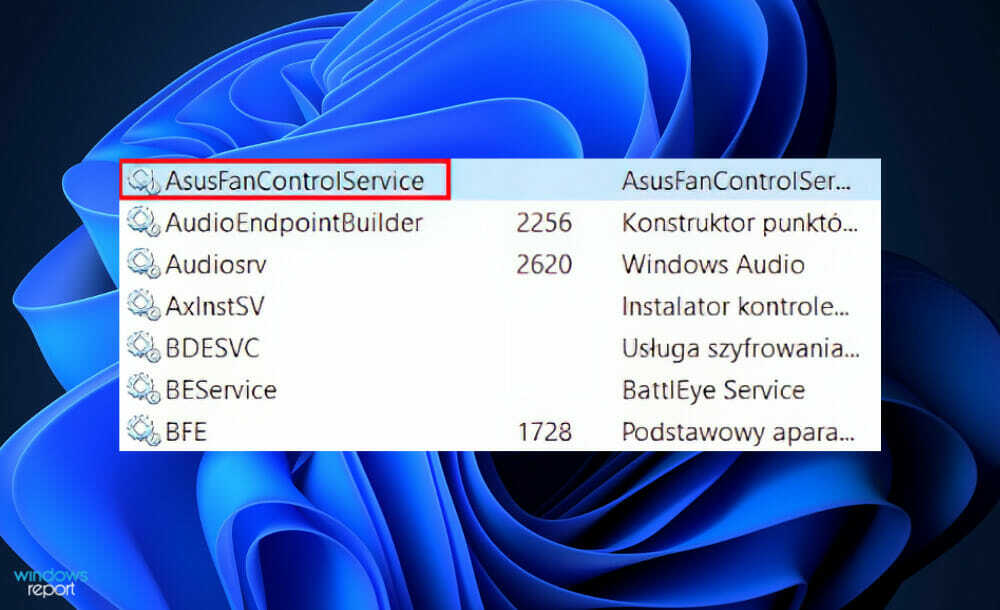
O arquivo é o principal executável do Asus Fan Control Service. Como resultado da temperatura da placa e velocidade do ventilador, o arquivo de serviço de controle do ventilador gerencia a velocidade do ventilador e aumenta ou reduz automaticamente as rotações por minuto (RPM) para controlar as temperaturas internas e o ventilador ruído.
Observe que o arquivo aceita entrada do usuário para uma variedade de opções de controle de velocidade, incluindo padrão, silencioso, turbo e controlado pelo usuário.
A extensão .exe anexada a um nome de arquivo significa que o arquivo é executável. Em algumas situações, os arquivos executáveis podem causar danos à sua máquina.
Para determinar se o arquivo AsusFanControlService.exe no seu computador é um Trojan que você deve desinstalar ou seja um arquivo pertencente ao sistema operacional Windows ou a um aplicativo confiável, execute uma verificação antivírus regularmente.
O que posso fazer se o Asus Fan Control Service parou de funcionar?
1. Reinstale o pacote de IA
- Esta etapa só se aplica se o seu PC for compatível com o AI Suite e você já o tiver instalado. Para verificar se o seu computador suporta o recurso vá para a página oficial da Asus e digite na barra de pesquisa a versão do seu computador e procure por AI Suite sob o Serviços de utilidade pública seção.
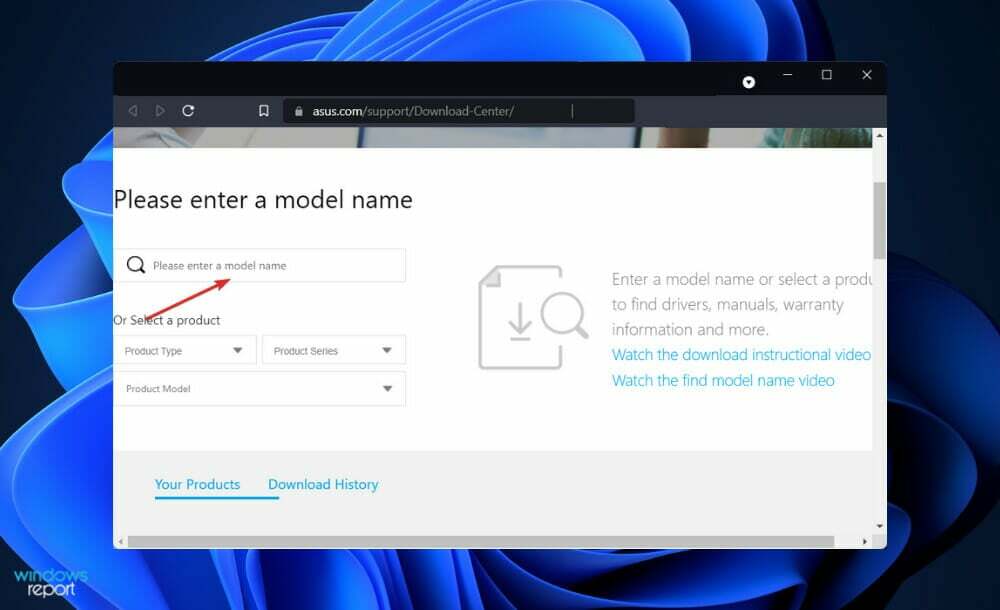
- Se não estiver lá, você pode pular esta etapa e seguir para as próximas. Caso contrário, pressione o botão janelas tecla + eu para abrir o Configurações janela e clique em Aplicativos Seguido por Aplicativos e recursos.
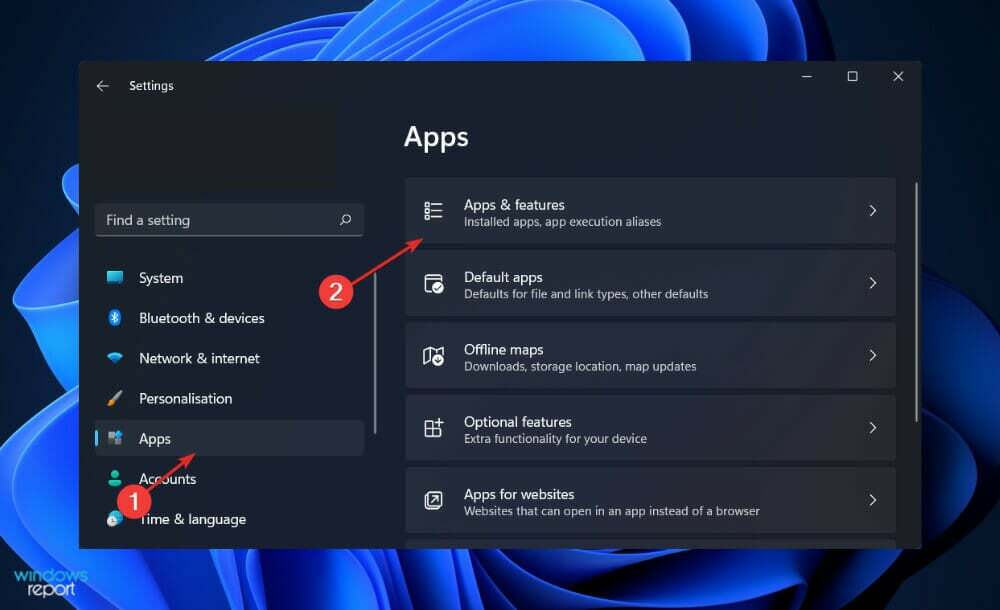
- Assim que estiver dentro do Aplicativos e recursos janela, procure o Pacote de IA aplicativo digitando-o na barra de pesquisa e clique no menu de três pontos, seguido por Desinstalar.
- Agora vá para a página da Asus, insira a versão do seu computador e reinstale o AI Suite. Siga os passos exibidos na tela e pronto!
2. Execute uma verificação SFC rápida
- aperte o janelas + S chave para abrir o Procurar barra e digite cmde clique com o botão direito do mouse no resultado mais relevante para executá-lo como administrador.

- Digite ou cole o seguinte comando e pressione Entrar:
sfc / scannow
Reinicie o computador quando terminar de aguardar a conclusão do processo (o que pode levar algum tempo).
3. Executar uma verificação do DISM
- aperte o janelas + S chave para abrir o Procurar barra e digite cmd, e clique com o botão direito do mouse no resultado mais relevante para executá-lo como Administrador.

- Digite ou cole os seguintes comandos e pressione Entrar após cada:
DISM /online /Cleanup-Image / ScanHealth DISM /Online /Cleanup-Image /RestoreHealth
Relaxe e aguarde pacientemente a conclusão do processo completo. É importante lembrar que o processo pode levar até dez minutos. Depois de concluir esta etapa, reinicie o computador para garantir que as modificações sejam aplicadas.
4. Verifique se há vírus
- Clique no flecha de cenoura na barra de tarefas, no canto direito para encontrar o antivírus que você instalou, clique com o botão direito nele e escolha a opção que abre a interface do aplicativo.

- Agora clique no botão que executa uma Verificação inteligente ou qualquer coisa semelhante a uma verificação de vírus.

É possível que novos arquivos .exe sejam gerados por programas de vírus, o que interferirá na operação dos arquivos existentes. Ao fazer uma verificação do sistema, você quase certamente descobrirá se essa foi ou não a causa raiz do seu problema.
Recomendamos que você use um antivírus profissional compatível com o Windows 11, como ESET.
Como posso evitar vírus futuros?
Não importa que tipo de malware ou ransomware seja, seja um vírus, um worm, um cavalo de tróia ou qualquer outro, uma coisa é certa: não é algo que você deseja em seu computador.
Se você passa muito tempo na Internet, é uma boa ideia considerar a proteção antivírus. Quando os vírus infectam seus dispositivos com malware, eles têm a capacidade de roubar seus dados pessoais. informações e tornar seu computador significativamente lento, ou até mesmo fazer com que ele pare de funcionar completamente inteiramente.
Instalar e executar um software antivírus em seus dispositivos é essencial se você quiser evitar a aquisição de um vírus pela Internet. Serviços bancários online, compras e navegação são apenas algumas das coisas que podem colocá-lo em risco de ameaças cibernéticas à medida que a Internet continua a se expandir.
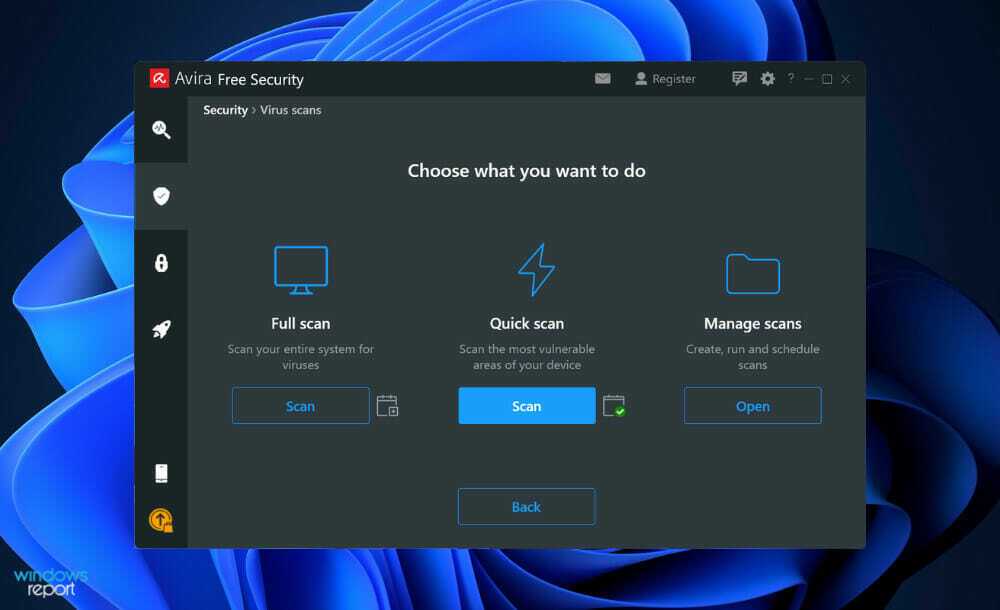
Antes de baixar um anexo, plataformas de e-mail como Gmail e Outlook pedirão sua permissão primeiro. Há uma razão válida para isso. É possível estar em risco ao baixar um anexo.
Apesar do fato de que a maioria dos serviços de e-mail tem prevenção de vírus incorporada em seu software, e-mails com vírus anexados ainda podem chegar à sua caixa de entrada.
Atualizações de software são constantemente lançadas por empresas de tecnologia para tornar seus gadgets ou o próprio software mais seguro de usar. Os cibercriminosos podem aproveitar as falhas de segurança e forçar um dispositivo a baixar um vírus se essas atualizações não forem aplicadas.
Obter uma cópia gratuita de um jogo, filme ou aplicativo caro pelo qual todos os outros precisam pagar pode ser atraente em alguns casos. No entanto, se você baixar uma versão crackeada ou ilícita do software, seu computador ou dispositivo móvel poderá ser comprometido.
No caso de você ter problemas com sua proteção, não perca nosso guia sobre problemas de proteção contra vírus e ameaças no Windows 11.
Alternativamente, confira nosso artigo sobre cinco dos melhores antivírus para Windows 11 para garantir a segurança e vitalidade do seu computador.
E, por último, para mais soluções para o erro acima, você também pode dê uma olhada em nosso post sobre Falha na execução do servidor Erro do Asus Fan Control Service caso os métodos aqui apresentados se mostrem insuficientes.
Deixe-nos saber na seção de comentários abaixo qual solução funcionou melhor para você e com que frequência você executa uma verificação de vírus em seu computador. Obrigado por ler!


